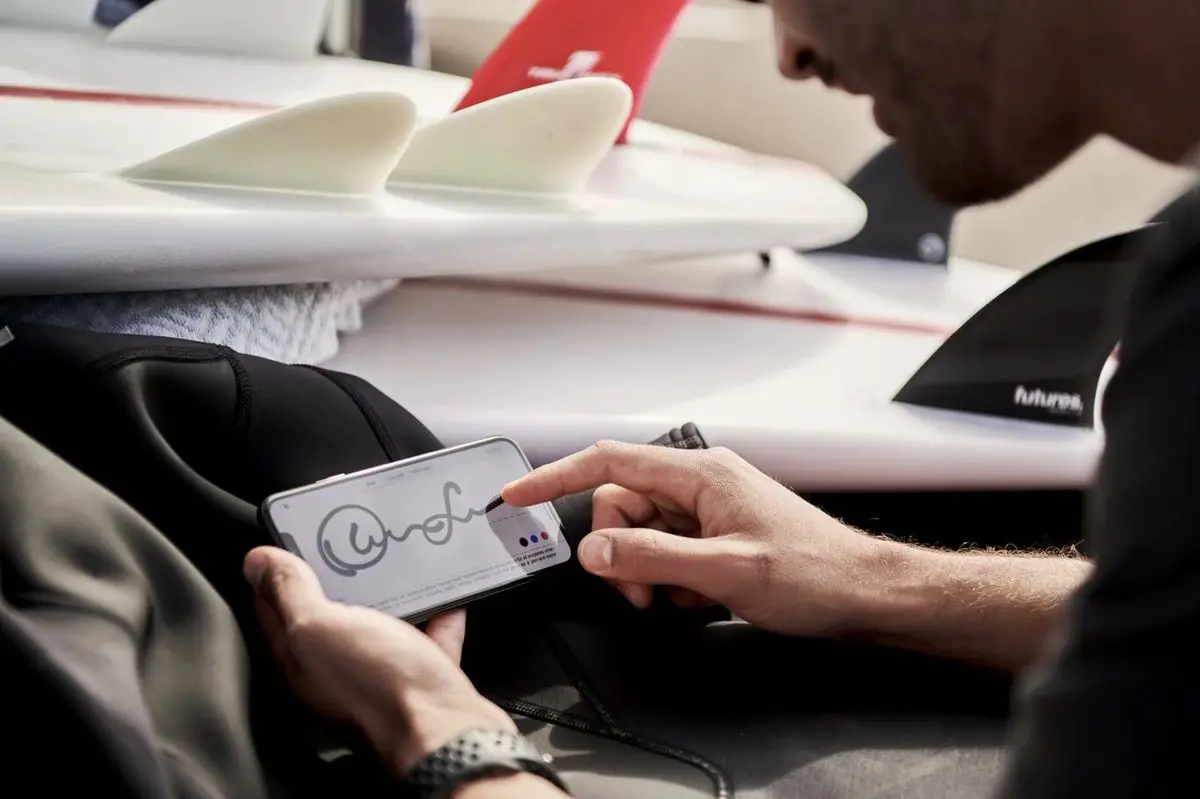Aujourd’hui, nous allons vous montrer comment signer électroniquement des documents sur iPhone ou Mac sans imprimante. Peu de gens savent que vous pouvez signer des documents électroniquement à l’aide d’un appareil iOS, macOS ou iPadOS. C’est une étape simple qui nous fera gagner du temps en ne nous obligeant pas à imprimer des documents, les remplir, les signer, les numériser et les renvoyer. Apprendre à signer électroniquement des documents sur iPhone ou Mac est un véritable pas de géant vers l’abandon définitif de l’imprimante.
Cette fonctionnalité est entièrement gratuite et il n’est pas nécessaire de télécharger des applications supplémentaires pour terminer la tâche. Gardez simplement à l’esprit que ce n’est pas la même chose que de signer un PDF avec un certificat numérique.
Comment signer électroniquement des documents sur iPhone ou Mac sans imprimante ?
Créez votre signature au format numérique
La première étape pour signer un PDF ou n’importe quel document à partir d’un iPhone, iPad ou Mac consiste à créer votre signature. Suivez ces étapes sur le Mac :
- Ouvrez un document PDF ou n’importe quelle photo, même une capture d’écran fera l’affaire.
- Recherchez un symbole circulaire avec la pointe d’un stylo pointant vers le haut. Cela activera les outils de balisage.
- Une fois là-bas, recherchez l’option Signature. Si vous n’en avez jamais créé, vous pouvez le faire ici.
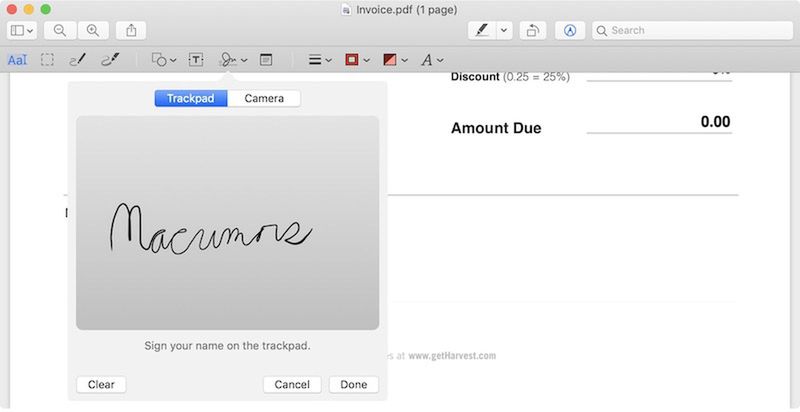
Suivez ces étapes sur iPhone ou iPad :
- Le moyen le plus rapide est de prendre une capture d’écran et de cliquer sur le symbole de l’outil de numérotation lui-même.
- En bas à droite, il y a un bouton avec plus d’options. Cliquez dessus et choisissez Signature.
- Encore une fois, si vous en avez déjà créé un, il apparaîtra ici. Et si vous devez en créer un, vous pouvez appuyer sur le bouton et le faire.
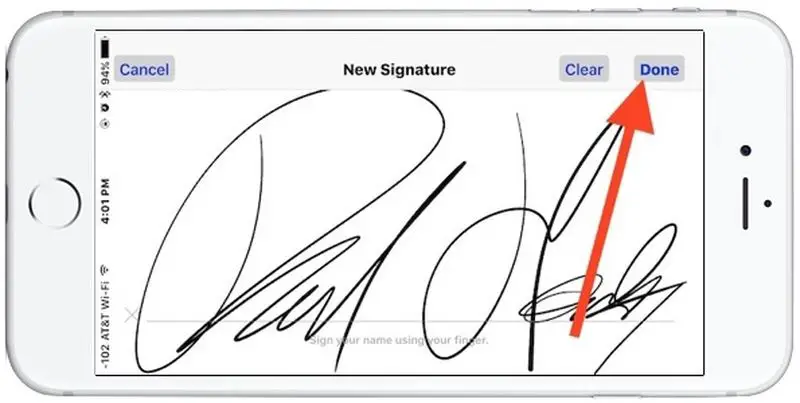
Si vous avez plusieurs appareils Apple sur le même identifiant Apple, toutes les signatures que vous créez seront synchronisées entre les appareils.
Signez tous vos documents sans les imprimer
Maintenant que vous avez créé une signature électronique, vous pouvez signer des documents sur iPhone, iPad et Mac sans avoir à les imprimer. Quel que soit l’appareil que vous utilisez, ouvrez simplement le document et activez les outils de balisage.

Ensuite, recherchez l’option de signature et choisissez celle que vous venez de créer. Il sera placé n’importe où sur le document, mais ne vous inquiétez pas. Vous pouvez le faire glisser à l’endroit nécessaire avec votre doigt ou votre souris.
Il s’agit d’une signature d’arrière-plan transparente, vous pouvez donc la placer au-dessus d’un texte sans qu’elle le recouvre comme s’il s’agissait d’un bloc. Et vous pouvez également l’agrandir ou le réduire à partir de ses coins. Pour l’enregistrer, fermez les outils de balisage ou enregistrez vos modifications. Maintenant, vous l’avez prêt à partager avec qui vous en avez besoin.